Mittwoch, 17.12.2025 (CET) um 07:19 Uhr
News:
Herzlich Willkommen bei Windowspage. Alles rund um Windows.
|
Detailbeschreibung
|
|
Betriebssystem: Windows 10
|
|
Mit der Funktion "Mobiler Hotspot" kann eine vorhandene Internetverbindung mit anderen WLAN-Geräten (Wi-Fi) gemeinsam genutzt werden. D.h. mehrere Geräte nutzen eine freigegebene LAN-, WLAN- oder Mobilfunk-Datenverbindung. Hierzu muss allerdings der Hotspot aktiviert / in Betrieb sein. Bei über Bluetooth gekoppelten Geräten (z. B. Windows-Phone) besteht die Möglichkeit, dass diese remote den mobilen Hotspot automatisch aktivieren können. Der Remote-Aktivierung kann über die Benutzeroberfläche oder per Registrierungsschlüssel zugelassen bzw. verhindert werden. So geht's (Benutzeroberfläche):
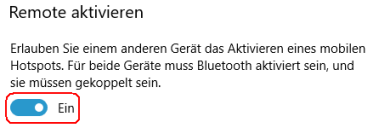 So geht's (Registrierung):
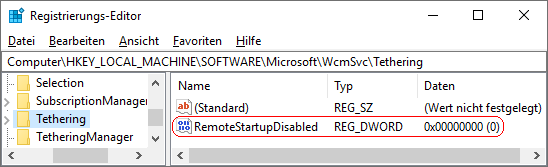 Hinweise:
|
| Tipps für Windows 10 | |
|
|